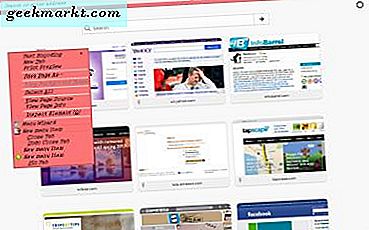YouTube Premium Family-planen kostar ungefär 6 dollar mer än standardanvändarprenumerationen, och ändå är familjeplanen användbar för 6 familjemedlemmar. Så om dina familjemedlemmar eller till och med vänner vill få en YouTube Premium är det ingen idé att gå efter en familjeplan. Inte bara det, du får en helt annonsfri upplevelse över YouTube, bakgrundsuppspelning, YouTube Music och en Google Play Music-prenumeration också.
För att klargöra saker kostar du 12 USD per månad att få en vanlig YouTube Premium-prenumeration och få en familjeplan kostar bara $ 18 / månad för upp till 6 användare. Med detta sagt, här är hur du kan uppgradera till en familjeplan och lägga till eller ta bort personer.
Uppgraderar till YouTube Premium Family Plan
När du skriver den här artikeln får du en en månad gratis provperiod om du uppgraderar från ett konto som inte är Premium (du får inte en gratis provperiod om du redan kör en vanlig YouTube-prenumeration). Hur som helst måste du betala för en månad för att kunna börja din familjeabonnemang och först då får du en månad gratis. För att uppgradera, gå till YouTube Premium Family-kontosidan och klicka på “Testa gratis”.

Det öppnar en popup och ber dig slutföra betalningen. Gör betalningen med ett kort, GPay eller någon annan betalningsmetod.

Det visar en bild av alla funktioner du får med Family Plan-prenumerationen. Klicka på Fortsätt och slutligen "Jag förstår“. Din prenumeration är nu aktiv. Nyckeln är att YouTube endast debiterar pro rata. Om du uppgraderar från en vanlig YouTube Premium-prenumeration till en familjeavgift den sista veckan i din faktureringsperiod debiteras du bara för veckan och inte för hela månaden. Propert.
Lägga till familjemedlemmar
Tekniskt sett är en familjeplan avsedd för familjemedlemmar, men du kan fortfarande lägga till dina vänner, kollegor eller till och med dina andra konton om deras ålder är mer än 13 år. För närvarande kan du inte lägga till G Suite-konton i familjeplanen.
För att lägga till familjemedlemmar, öppna YouTube i en webbläsare, klicka på din profilikon längst upp till höger och välj Betalda medlemskap.

Läs också:Så här spelar du YouTube i bakgrunden på Android (2019)
Klicka på Hantera medlemskap för att öppna rullgardinsmenyn och börja processen att lägga till personer i planen.

Klicka på knappen Redigera bredvid Familjens delningsinställningar. Nu kan du bara klicka på + och lägga till e-postadresserna till personer du vill lägga till i din plan. Det skickar ett e-postmeddelande till de personer du har lagt till.

De skulle få ett e-postmeddelande som visas nedan med ett Acceptera inbjudan knapp. Allt de behöver göra är att trycka på den här knappen i e-postkroppen för att länka sitt YouTube-konto till din familjeplan.

De måste acceptera detta före 14 dagar, annars går länken ut. Du kan till och med avbryta inbjudan när som helst inom denna 14-dagarsperiod.
När processen har slutförts får du ett mail som säger att användaren har lagts till. Du kommer att fortsätta att ha möjlighet att ta bort dem när som helst.

Ta bort medlemmar från din plan
All ledning för medlemmarna kommer alltid att finnas i dina händer när du har köpt och bjudit in människor till ditt konto. För att ta bort kan du följa ett liknande steg genom att gå in på YouTube> Profil> Betalt medlemskap> Hantera medlemskap> Redigera familjens delningsinställningar> och klicka på profilen du vill ta bort och klicka på ta bort konto.
Andra fördelar som följer med en familjeplan
Förutom den reklamfria YouTube-premiumupplevelsen har du några andra fördelar med familjeplanen. Alla dina familjemedlemmar kan dela en kalender. Så om någon lägger till någon händelse i familjekalendern kommer alla att meddelas om den händelsen. Bäst för att ställa in familjeprogram eller så kan du till och med använda den här funktionen med dina vänner. Familjemedlemmar får också möjlighet att skapa anteckningar i Keep Notes som kan ses av alla i din familj. Du kan komma åt det genom att klicka på samarbetsalternativet i anteckningarna och lägga till familjealternativet. Vad tror du? Ska du dela YouTubes premiumfamiljplan med dina vänner? Låt mig veta i kommentarerna nedan.
Relaterad:Så här fixar du YouTube-videor som inte spelas på Linux